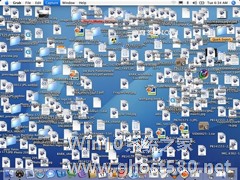-
使Mac桌面恢复整洁的四种技巧
- 时间:2024-04-24 03:06:09
大家好,今天Win10系统之家小编给大家分享「使Mac桌面恢复整洁的四种技巧」的知识,如果能碰巧解决你现在面临的问题,记得收藏本站或分享给你的好友们哟~,现在开始吧!
桌面不仅是电脑的脸,也可以从中反映出一个人的性格,大多数的用户,都喜欢自己的电脑桌面是干净整洁的,但是随着不断的使用,往往在桌面上充满着各种文件夹、快捷方式、图标、图片、文档等,那么怎样才能快速的将桌面变得整洁呢?
把桌面变整洁的方法:
1、选择一张简单的壁纸
太花哨的壁纸不利于保持桌面整洁,虽然个性化的壁纸很受欢迎,但是如果你在桌面上放太多东西,其实一点也不美观,也看不出壁纸有多么漂亮了。
2、只存储近期要处理的文件
就像你的桌子一样,在上面不要放置那些不用的东西,放一些近期要处理的文件,例如一本正在看的书。在计算机桌面上也是如此,那些准备束之高阁的存储文件一类的,就不要放桌面了。
3、使用软件来帮你管理桌面
你可以使用一些小软件来当管家,帮你管理桌面,例如针对Windows的Fences、针对Mac的DragThing,将桌面划分为几个部分,隐藏那些不经常使用的程序图标。
4、创建多个桌面
你可以试着创建多个桌面,在Mac电脑上按F3,访问内置的Mission Control功能,就可以添加多个桌面了。对于Windows用户,一些软件能实现该功能,例如免费的Dexpot。多个桌面能让你将更好地分开处理工作和娱乐。
如果你觉得自己的电脑桌面需要好好的整理一下,那就在这四种桌面清理方法中,选择一种适合的或者是喜欢的,让自己的桌面重新变得整洁吧。
以上就是关于「使Mac桌面恢复整洁的四种技巧」的全部内容,本文讲解到这里啦,希望对大家有所帮助。如果你还想了解更多这方面的信息,记得收藏关注本站~
【*文章来★自Win10系统之家,转载请联系本站网管!】
相关文章
-
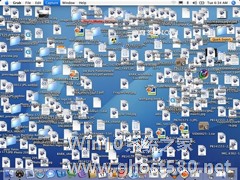
桌面不仅是电脑的脸,也可以从中反映出一个人的性格,大多数的用户,都喜欢自己的电脑桌面是干净整洁的,但是随着不断的使用,往往在桌面上充满着各种文件夹、快捷方式、图标、图片、文档等,那么怎样才能快速的将桌面变得整洁呢?
把桌面变整洁的方法:
1、选择一张简单的壁纸
太花哨的壁纸不利于保持桌面整洁,虽然个性化的壁纸很受欢迎,但是如果你在桌面上放太多东西,... -

电脑桌面常常在我们的使用过程中,变得凌乱不堪,各种快捷方式、文档、文件夹等,充斥着整个桌面,那么,该如何才能将我们的桌面迅速的整理好呢?现在小编就教大家一个小技巧。
一键收纳多个文件到一个文件的方法:
步骤一:选取文件
首先,选取你要丢进去的文件(文件夹也可以)
步骤二:点击鼠标右键
点击「用所选项目新建文件夹」
... -

我们都知道电脑在使用久了之后,电池会逐渐老化不行。为了延长电池的使用时间,我们会通过各种方式对电池进行保养。在MAC系统中也有一款电源管理工具PMU,当PMU出现问题时,我们可以通过给电池放电来使它恢复。下面一起来看看具体的操作方法吧。
重设系统默认的设置数据:
1.重新启动计算机
2.立即按住苹果键+Option键+O+F
3.进入硬... -

拥有iPone的MAC用户们,一定有过将iPhone屏幕显示到MAC中的想法吧。今天小编就教大家如何通过有线让iPhone屏幕显示在MAC桌面上。下面就是具体的操作方法。
操作步骤:
1.想要在Mac上通过有线的方式来显示iPhone上的内容的话,需要你的Mac系统是当前最新的OSX10.10版本。
2.接下来请把iPhone与Mac用数据线连接起...